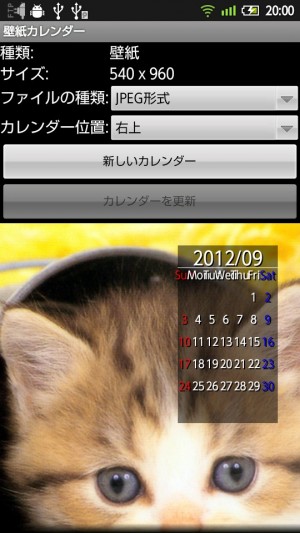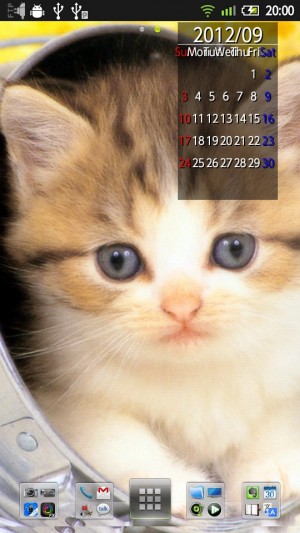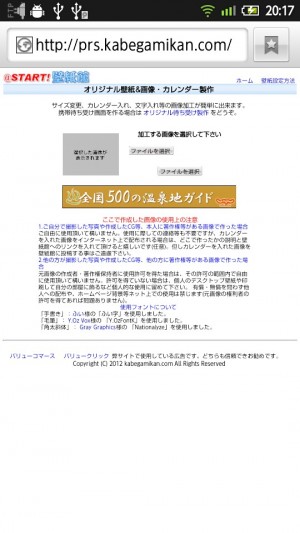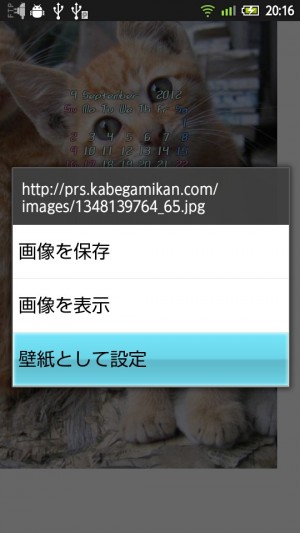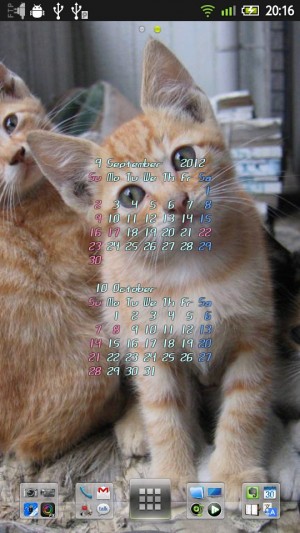カレンダーは壁紙画像に埋め込もう!ロック画面にも表示でき、バッテリやメモリも無駄にならないぞ
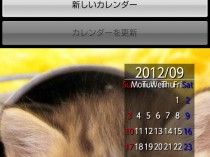
スマホの画面にカレンダーを表示させておけば、週末の日付や特定の日付の曜日などを知りたくなったときに素早く確認できて便利だ。Androidには、ホーム画面に様々な機能を追加できるウィジェットの仕組みを利用してカレンダーを表示するアプリは多数存在する。だが、ウィジェットはホーム画面表示のたびに描画処理を行なうため、バッテリやメモリを無駄に消費してしまう。ずっと同じ内容を表示しているだけなのに余計なリソースを食うのは勿体ない気がする。
リソースを節約しつつカレンダーを常時表示させたければ、画像に直接カレンダーを埋め込んで壁紙として表示させてしまおう。元々存在する壁紙機能を使うので余計なリソース消費はないし、スリープから復帰したときのロック画面にも表示されるので、少ない手間で日付や曜日を確認可能だ。
手軽に手持ちの壁紙画像にカレンダーを埋め込みたければ、「壁紙カレンダー」というアプリを使ってみよう。現在壁紙に設定されている画像に、今月のカレンダーを埋め込んで壁紙に設定してくれるぞ。ウィジェットなどと違って自動では更新されないので、翌月になったら手動で再生成しよう。
より柔軟なカレンダー画像を作りたければ、「壁紙館」というサイトにある「オリジナル壁紙&画像・カレンダー製作」を使おう。アップロードした画像にカレンダーを埋め込んだ画像を生成してくれる。埋め込む月数や配色などを柔軟に指定可能だ。
なお、Androidのホーム画面は、ワークスペースの左右移動に連動して壁紙が左右にスクロールするものがあるが、カレンダーなどが見切れてしまって困ることがある。ホームアプリの設定で壁紙スクロールを無効化できない場合は、「Perfect Viewer」の壁紙設定機能を利用しよう。
壁紙カレンダーで現在の壁紙にカレンダーを埋め込み
・壁紙カレンダー – Google Play の Android アプリ
壁紙カレンダーを起動すると、現在Androidに設定されている壁紙画像が表示されるので、「カレンダーの位置」でカレンダーを埋め込む位置を選択して「新しいカレンダー」を押そう。既にカレンダーを埋め込んだ壁紙を使っている場合、「カレンダーを更新」を押せば元の画像に別の設定でカレンダーを埋め込める。「カレンダーの位置」を「無し」に設定すれば、カレンダー無しの元の壁紙に戻すことも可能だ。
このように、カレンダーが壁紙の一部としてホーム画面に表示されるようになるぞ。
オンラインサービスでカレンダー画像を作成
「オリジナル壁紙&画像・カレンダー製作」にアクセスしたら「ファイルを選択」を押してファイル選択アプリで画像ファイルを選択し、アップロードボタンでアップロードを行なおう。
アップロードした画像が表示されるので、設定を調節して「以上の内容で作る」を押そう。壁紙にするには、「横」と「縦」の値を画面のサイズに設定し、「センター位置指定」で、1~209の数値で切り抜く位置を指定しよう。
「以上の内容で作る」を押すと、生成された画像が表示される。気に入ったら、ロングタップメニューなどから壁紙に設定しよう。カレンダーの位置が9種類からしか選べないので、上手く好みの位置に表示されない場合は、大きめの画像サイズで作成して保存し、壁紙設定アプリで切り抜くといいだろう。
このようなカレンダー入の壁紙が出来上がったぞ。
関連記事

ライブ壁紙として予定表を表示できる「Overlay Skin」はロック画面にも表示可能!

Googleカレンダーにネットで公開されているカレンダーの予定を組み込もう 特集その3

「かれんだ!」で通知欄にカレンダーや直近の予定を表示して素早く確認

Googleカレンダーと「ToDoリスト(タスク)」を1アプリで両方とも表示・管理できる「Calendar++」

iPhoneカレンダーをAndroidカレンダーに移行させる超簡単な二つの方法

【スマホ予定管理】Google製「カレンダー」よりも高機能で「Googleカレンダー」と同期可能なカレンダーアプリ4選

Googleカレンダーと「ジョルテ」でスケジュールを効率的に管理しよう! 特集まとめ(目次)

ブラウザなどの共有機能からカレンダーに予定を登録できる「Text2Calendar」

Googleカレンダーの予定通知を強化できる「カレンダーアラームヘルパー」
2012年09月20日20時47分 公開 | カテゴリー: ライフハック | キーワード:アプリ, チップス | Short URL
ツイート ![]()
最新記事
- 肩に乗せるだけで音に包まれる!ウェアラブルネックスピーカー!
- 枕の下に置くピロースピーカー!Bluetooth接続でスマホから音楽を流しながら寝れる!
- 腕に巻いて使えるウェアラブルスピーカー!IPX6防水で急な雨にも安心!
- ミニモバイルバッテリーの新定番!折りたたみ式のLightningコネクター搭載!
- コネクター搭載の3in1モバイルバッテリー!iPhoneもAndroidもおまかせ!
- ケーブル不要でiPhoneもApple Watchも!5000mAhの大容量モバイルバッテリー!
- TSAロック付きスーツケースベルト! 頑丈なロックフックで安心な旅行を!
- 4in1の大容量モバイルバッテリー!スマホもタブレットもゲーム機も!
- 10000mAh大容量ワイヤレスモバイルバッテリー!Apple Watchの充電も出来る!
- コンパクトな手のひらサイズ。だけど、かなりタフ!どこでも使えるバックハンガー!
- ダンボールを挿すだけ!持ち運び出来るダンボールストッカー!
- コンパクトで高品質なケーブル!6in1のユニークデザインなケーブル!
- 洗練されたシンプルなボディバッグ!自由で快適な背負い心地!
- リラックスして座りやすい座椅子!回転するのでパソコンや読書等に最適!
- ゆったりくつろげる、至福の時間!肘つき座椅子!
- 究極進化、三刀流座椅子!ソファの座り心地みたいな回転座椅子!
- 磁力で自分でまとまる!フラット平形タイプのUSB-Cケーブル!
- 首と肩がホッとする枕!首肩温め機能でじんわり温まる!
- USB-Cケーブルだけで使える!アイリスオーヤマ製の27インチモニター!
- 15000mAh大容量モバイルバッテリー!ケーブル内蔵&プラグ付き!
- iPad専用磁気充電式タッチペン!ワイヤレス充電可能なスタイラスペン!
- 寒い季節には欠かせないアイテム!ドリンクを温められるカップウォーマー!
- ワンタッチで飲み物を温められる!デスクで使うのに最適!
- 柔らかい感触!心地良いさわり心地の充電式カイロ!
- 3in1防災対策の充電式カイロ!寒い季節を心地よく、あたたかく過ごそう!
- つけたら2秒ですぐ暖かい!2個セットの充電式カイロ!
- 左の手のひらにフィット!操作しやすいのせ心地のトラックボールワイヤレスマウス!
- 大容量収納可能なビジネスリュック!充実のポケット数!
- 通勤が快適な薄型なのに大容量!ノートパソコンも安全に収納!
- シンプルで洗練されたデザイン!どんな服装にも似合うビジネスリュック!